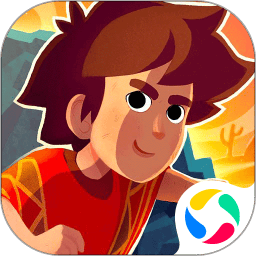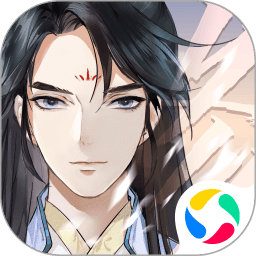在当今的信息时代,网络的建设与维护成为了每个IT从业者的重要任务。无论是在公司内部的局域网中,还是在广袤的互联网中,理解并掌握如何修改Linux系统的IP地址是十分必要的。本文将为你详细介绍在Linux上修改IP地址的几个步骤和注意事项。
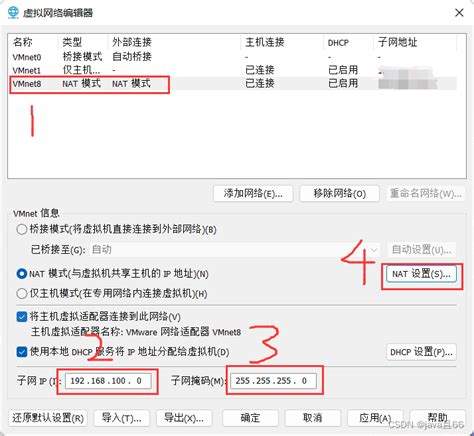
一、检查当前IP地址
在开始修改IP地址之前,首先需要检查当前系统的网络配置。在Linux系统中,可以使用以下命令查看当前的IP地址和网络设置:
ifconfig或者使用更加现代化的命令:
ip addr show这两个命令都能够列出所有网络接口的状态和IP地址。如果当前网络设置符合你的需求,你可以选择不进行修改。
二、临时修改IP地址
如果你只想临时修改IP地址,例如用于测试,可以使用以下命令。假设我们要将eth0接口的IP地址设置为192.168.1.100:
sudo ifconfig eth0 192.168.1.100 netmask 255.255.255.0或者使用:
sudo ip addr add 192.168.1.100/24 dev eth0使用这些命令后,IP地址将立即生效,但在系统重启后会恢复为之前的设置。
三、永久修改IP地址
如果你希望在每次启动时都保留新的IP地址设置,则需要对网络配置文件进行修改。不同的Linux发行版网络配置方式有所不同,下面是几个常见的发行版修改方法:
1. Debian/Ubuntu系统
在Debian或Ubuntu系统中,你需要编辑网络接口文件。可以使用以下命令打开文件:
sudo nano /etc/network/interfaces在这个文件中,找到对应的接口配置,修改为以下内容:
auto eth0 iface eth0 inet static address 192.168.1.100 netmask 255.255.255.0 gateway 192.168.1.1编辑结束后保存并退出。然后重启网络服务以使新的配置生效:
sudo systemctl restart networking2. CentOS/RHEL系统
在CentOS或RHEL系统中,需要修改对应的ifcfg文件。可以使用以下命令打开文件:
sudo nano /etc/sysconfig/networkscripts/ifcfgeth0将文件中的内容修改为:
DEVICE=eth0 BOOTPROTO=none ONBOOT=yes IPADDR=192.168.1.100 NETMASK=255.255.255.0 GATEWAY=192.168.1.1同样地修改完成后保存并退出,然后重启网络服务:
sudo systemctl restart network四、验证IP地址修改
无论你是选择临时还是永久修改IP地址,都应该在修改后进行验证。可以使用前面提到的ifconfig或ip addr show命令确认新的IP地址是否已经成功应用。
五、注意事项
1. 权限:修改IP地址通常需要超级用户权限,所以使用sudo命令。确保你有相应的权限来进行修改。
2. 网络依赖:IP地址的修改可能会影响到其他网络服务,例如DNS等,所以在修改前最好做好备份。
3. 重启服务:每次修改网络配置后,都需要重启网络服务来使新配置生效。
4. 文档和规范:遵循公司或机构的网络管理规范,确保修改后的IP地址与其他设备不冲突。
通过以上步骤,你可以轻松地在Linux系统中修改IP地址,无论是临时的还是永久的配置。这是网络管理中一项基本却又重要的技能,希望本文能够对你有所帮助。